
Google Chrome आपको ऑनलाइन खरीदारी करते समय एक त्वरित और संक्षिप्त चेकआउट के लिए क्रेडिट कार्ड की जानकारी को सहेजने देता है। लेकिन अगर आप कभी भी इस ऑटोफ़िल सुविधा का उपयोग नहीं करते हैं और चाहते हैं कि Chrome आपके डेटा को सहेजने की पेशकश बंद कर दे, तो यहां बताया गया है कि इसे कैसे बंद किया जाए।
क्रेडिट कार्ड डेटा को बचाने के लिए क्रोम स्टॉप की पेशकश कैसे करें
पहली चीज जो आप करना चाहते हैं, वह है क्रोम पर फायर करना, मेनू आइकन पर क्लिक करना और फिर "सेटिंग" पर क्लिक करना। वैकल्पिक रूप से, आप टाइप कर सकते हैं
chrome: // settings /
ऑम्निबॉक्स में सीधे वहाँ जाने के लिए।

नीचे स्क्रॉल करें जब तक कि आप ऑटोफिल शीर्षक नहीं देखते हैं और "भुगतान के तरीके" पर क्लिक करते हैं।
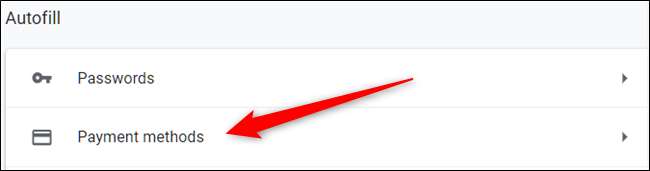
"भुगतान विधियों को सहेजें और भरें" के बगल में स्थित स्विच को अनचेक करें।
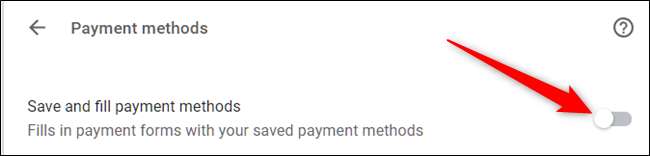
उन्नत ऑटोफिल प्रतिबंध
इस अगले भाग के लिए, हम Chrome के एक ऐसे भाग में जा रहे हैं जिसके बारे में आप नहीं जानते होंगे: Chrome झंडे। ये अक्सर प्रयोगात्मक विशेषताएं हैं जो आपको उन चीजों का परीक्षण करने देती हैं जो वर्तमान में क्रोम के लिए विकास में हैं।
इससे पहले कि आप अपने छोटे से दिल को बाहर निकालने और क्लिक करना शुरू करें, याद रखें कि इनमें से अधिकांश विशेषताएं हैं समाप्त नहीं हुए हैं । वे ज्यादातर वहां हैं, लेकिन पूरी तरह से नहीं। नतीजतन, ये झंडे आपके ब्राउज़र या कंप्यूटर को अस्थिर करने का कारण बन सकते हैं- और जितने अधिक झंडे आप ट्विक करेंगे, उतना अधिक होने की संभावना अधिक होगी। हम आपको निश्चित रूप से चीजों को आज़माने से डरने की कोशिश नहीं कर रहे हैं, लेकिन आपको अपनी उम्मीदों को बनाए रखना चाहिए।
इसके अलावा, Google कभी भी इनमें से किसी भी झंडे को हटा सकता है, इसलिए यदि कोई सुविधा अचानक गायब हो जाती है, तो संभवतः इसे बंद कर दिया जा सकता है। यह बहुत बार नहीं होता है, लेकिन कभी-कभी ऐसा होता है।
यदि आप अभी भी इस प्रायोगिक सुविधा में रुचि रखते हैं, तो एक नया टैब खोलें और निम्न को ओम्निबॉक्स में टाइप करें:
chrome: // झंडेएक बार पता खुलने के बाद, खोज बॉक्स में "क्रेडिट कार्ड" टाइप करें।

नीचे स्क्रॉल करें जब तक कि आप "क्रेडिट कार्ड ऑटोफिल एब्लेशन प्रयोग" न देखें। ड्रॉप-डाउन बॉक्स पर क्लिक करें, फिर "सक्षम करें" चुनें।

जब सक्षम किया जाता है, तो भुगतान फ़ील्ड और फ़ॉर्म तक पहुंचते समय क्रेडिट कार्ड ऑटोफ़िल सुझाव अब प्रदर्शित नहीं होते हैं।
इसके बाद, यह सुनिश्चित करने के लिए कि कोई और विंडो न बचे और अपनी जानकारी सहेजने की पेशकश करें, आइए एक-दो झंडे को निष्क्रिय करने के लिए देखें।
ऊपर दिए गए खोज बॉक्स से, "Google भुगतान" टाइप करें और इन दो झंडों के लिए ड्रॉप-डाउन मेनू से "अक्षम करें" चुनें:
- "Google पेमेंट्स कार्ड सेविंग चेकबॉक्स"
- "स्वतः पूर्ण क्रेडिट कार्ड के अपलोड की पेशकश सक्षम करें"
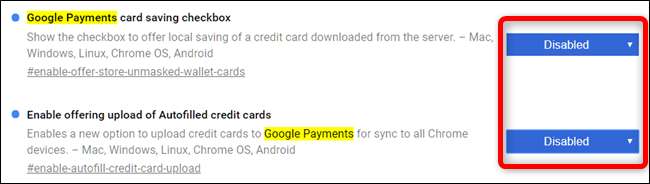
अगली बार जब आप Chrome पुनः लोड करेंगे, तो ये परिवर्तन प्रभावी होंगे।
सिंकिंग से क्रेडिट कार्ड की जानकारी कैसे रोकें
इसके बाद, आपके Google खाते के माध्यम से जुड़े आपके किसी भी उपकरण को सिंक्रनाइज़ करने से रोकने के लिए, हम Chrome में भुगतान विधियों का समन्वय बंद करने जा रहे हैं।
अपनी प्रोफाइल पिक्चर पर क्लिक करें, फिर "सिंकिंग टू" पर क्लिक करें। आप भी टाइप कर सकते हैं
chrome: // settings / लोग
ऑम्निबॉक्स में प्रवेश करें और एंटर दबाएं।

लोग शीर्षक के तहत, अपने Google खाते के लिए सिंक की गई सभी चीज़ों की पूरी सूची खोलने के लिए "सिंक" पर क्लिक करें।
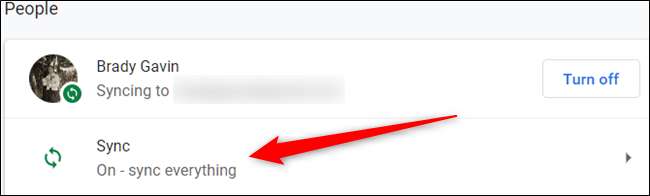
अगली स्क्रीन पर, आपके खाते में सहेजा गया और आपके सभी उपकरणों में सिंक किया गया सब कुछ नीचे सूचीबद्ध है। डिफ़ॉल्ट रूप से, "सब कुछ सिंक करें" सक्षम है। Chrome में सिंक करने के लिए कौन सी जानकारी मैन्युअल रूप से टॉगल करने के लिए, आपको पहले "सिंक सब कुछ" को बंद करना होगा, और उसके बाद स्विच को चालू करके "भुगतान विधि और Google पे का उपयोग करके पते" को अक्षम करना होगा।
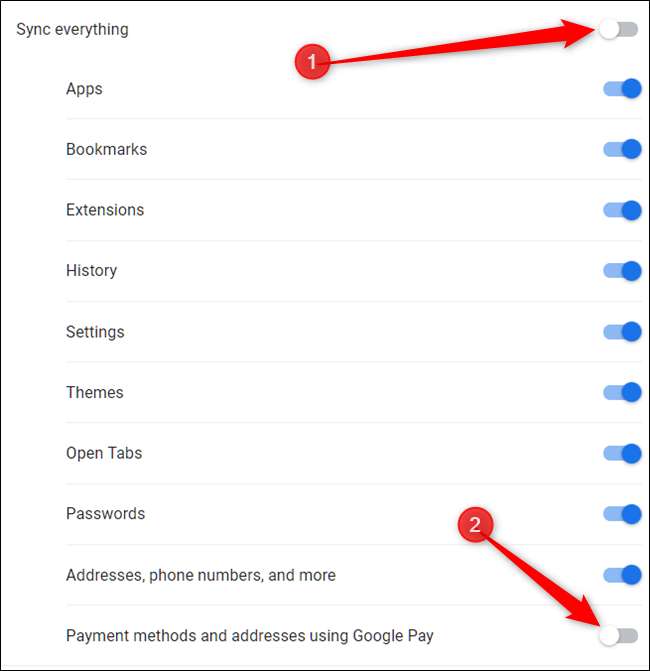
क्रेडिट कार्ड की जानकारी कैसे हटाएं
यदि आपके पास पहले से सहेजे गए कोई क्रेडिट कार्ड हैं, तो नीचे दी गई सूची से प्रत्येक प्रविष्टि को हटाकर शुरू करें। तीन डॉट्स पर क्लिक करें, फिर "निकालें" पर क्लिक करें।
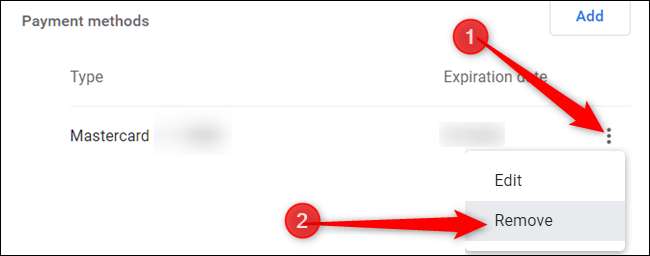
इस कार्ड को हटा दिए जाने के बाद, आप Google की मेमोरी से सभी भुगतान विधियों को मिटा देने से एक कदम करीब हैं।
यदि आपने Chrome में भुगतान विधियों के लिए सिंक किया है और ऑनलाइन कुछ खरीदते हैं, तो Chrome ने पूछा हो सकता है कि क्या आप अपने Google पे को क्रेडिट कार्ड सहेजना चाहते हैं। यदि आपने स्वीकार कर लिया है, तो हो सकता है कि आपका कार्ड Google पे में सहेज लिया गया हो। Google Pay से इसे कैसे निकालें, यहां बताया गया है।
से अधिक पर सिर Google पे और बाईं ओर हैमबर्गर मेनू पर क्लिक करें, फिर "भुगतान विधियों" पर क्लिक करें।
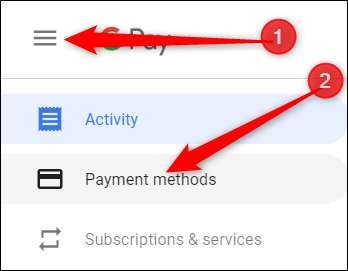
अगले पृष्ठ पर, वह भुगतान विधि ढूंढें जिसे आप समाप्त करना चाहते हैं और "निकालें" पर क्लिक करें।
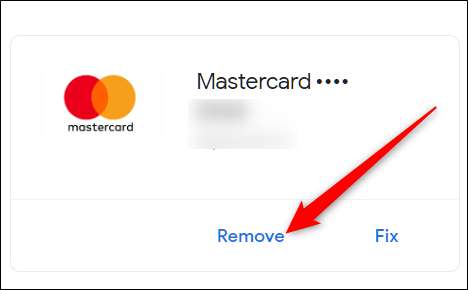
एक विंडो आपको चेतावनी देगी कि हटाए जाने पर आप इस भुगतान विधि का उपयोग फिर से जोड़े बिना नहीं कर पाएंगे। "निकालें" पर क्लिक करें।
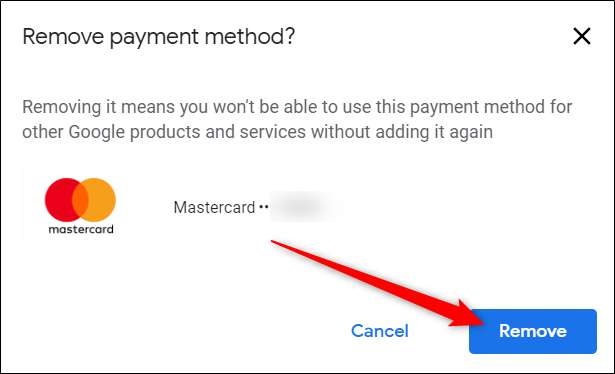
बस। अब, जब भी आप क्रेडिट कार्ड की जानकारी वाले किसी फ़ॉर्म को पूरा करते हैं, तो भुगतान की जानकारी भरते समय Chrome आपको भविष्य में उपयोग करने के लिए इस व्यक्तिगत जानकारी को सहेजने के लिए नहीं कहता है।





![पोकेमॉन गो के पास आपके Google खाते की पूरी पहुंच है। यह कैसे [Updated] तय करने के लिए है](https://cdn.thefastcode.com/static/thumbs/pok-mon-go-has-full-access-to-your-google-account-here-s-how-to-fix-it-updated.jpg)

